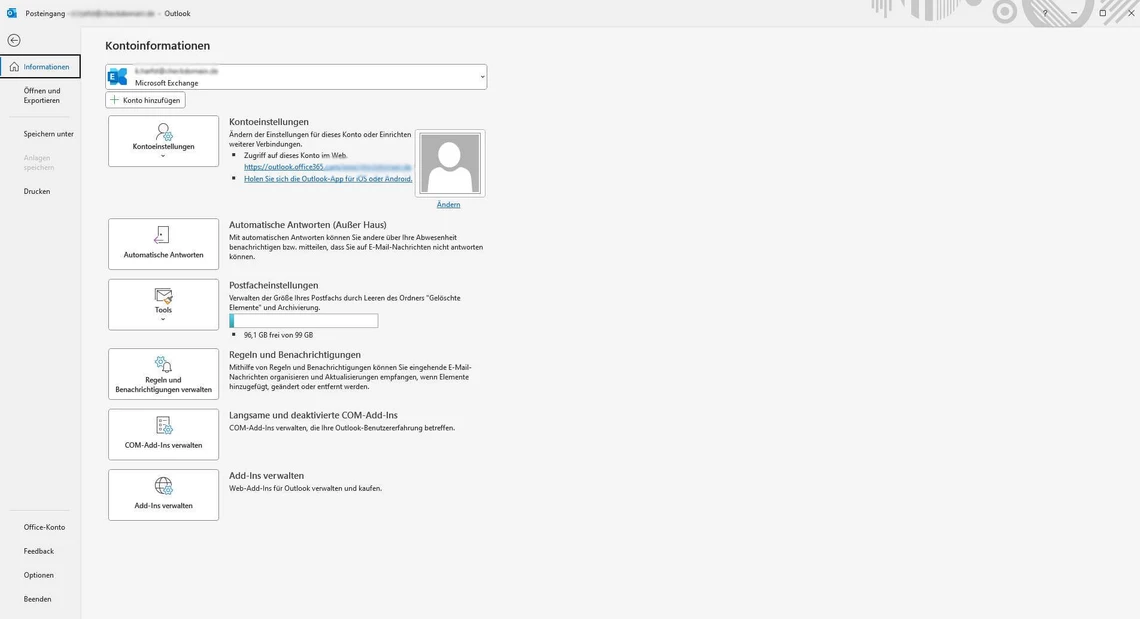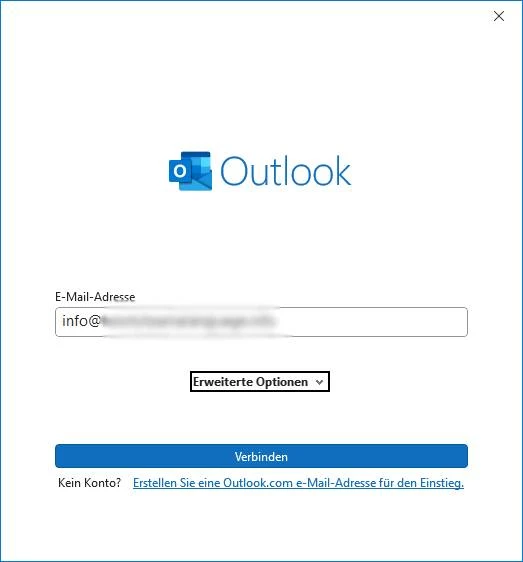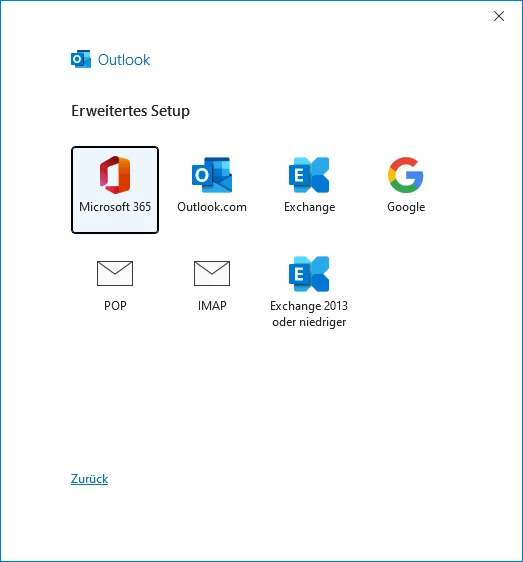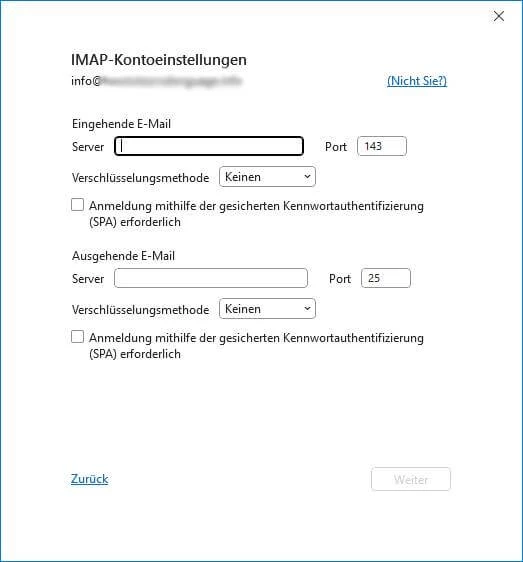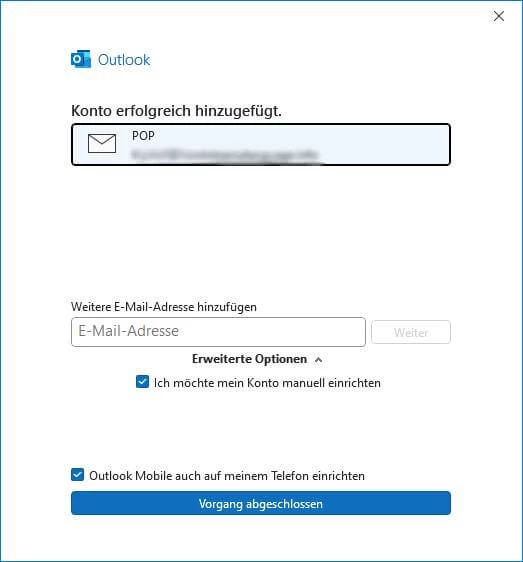-
Grundlagen
-
E-Mail-Adresse – Erste Schritte mit deiner Mailadresse
-
E-Mail-Postfach - Einrichtung
-
E-Mail-Postfach - Umzug
-
E-Mail-Sicherheit
-
Technische Features
-
E-Mail als Medium
- Lade Outlook auf deinem Computer herunter: Gehe auf die Website von Microsoft und lade das Programm herunter. Achte darauf, dass du die Version auswählst, die mit deinem Betriebssystem kompatibel ist.
- Starte Outlook: Nachdem der Download abgeschlossen ist, öffne das Programm.
- Füge dein E-Mail-Konto hinzu: Wenn du Outlook zum ersten Mal öffnest, wird dich das Programm fragen, ob du ein E-Mail-Konto hinzufügen möchtest. Falls das nicht der Fall ist, klicke auf "Datei" und dann auf "Konto hinzufügen". Folge den Anweisungen, um dein E-Mail-Konto hinzuzufügen.
- Schreibe nun deine E-Mail-Adresse in das Feld und klicke auf verbinden.
- Suche die Methode aus mit der du deine Mails abrufen möchtest. Am beliebtesten sind POP3 oder IMAP.
- Gib nun die Daten deines E-Mail-Providers ein. Diese findest du normalerweise in deinem Kundenkonto deines E-Mail-Provider. Du benötigst den Eingangsserver, Ausgangsserver mit den dazu gehörigen Ports.
- Hast du alle Daten eingegeben, klickst du auf weiter.
Und schon kannst du deine E-Mails in Outlook abrufen und verwalten! Fertig. Dein E-Mail-Konto ist in Outlook eingerichtet!